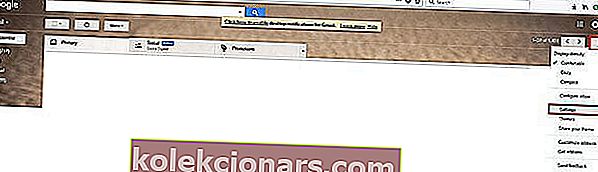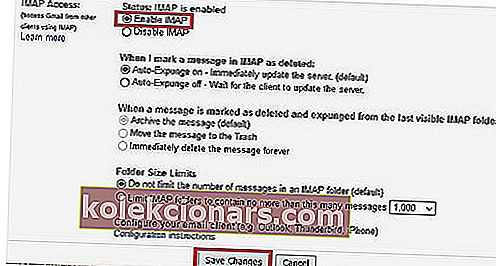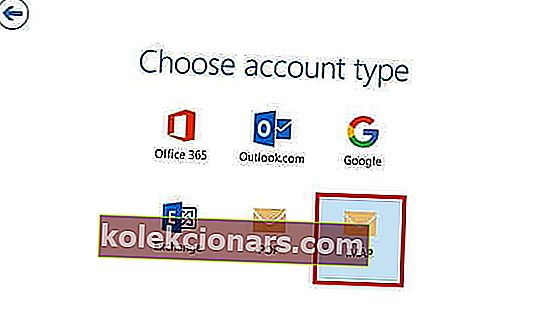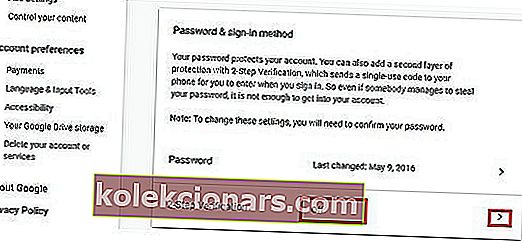- Kas olete väsinud Outlooki Gmaili sisselogimisel sama vea 78754 (tõrge) saamisest?
- Sel juhul kontrollige oma Gmaili sisselogimise üksikasju ja proovige värskendada oma e-posti klient uusimale versioonile.
- Sellest rääkides soovitame teil tutvuda ka nende Gmaili tõrkeotsingu juhenditega.
- Rohkemate näpunäidete leidmiseks võtke aega ja külastage ka seda Outlooki probleemide jaotist.

Viga 78754 (tõrge) on veebilogimise viga või IMAP-i tõrge, mille Google Maili tellijad kogesid Outlookis.
Meiliserver sulgeb sunniviisiliselt kliendid, püüdes Microsoft Outlooki platvormi kaudu pääseda juurde nende e-kirjadele.
Gmaili viga 78754 (tõrge) ilmub tavaliselt siis, kui kasutaja esitatud parooli ei tuvastata, kui Google tuvastab kahtlase sisselogimise või kui kasutaja üritab oma kontole juurde pääseda uuest seadmest või asukohast.
See viga võib ilmneda ka juhul, kui sisselogimiseks on vaja rakenduse spetsiifilist parooli, mitte tavalist konto parooli.
Teie e-posti kontole sisselogimisel saadud viga esitatakse järgmises vormingus:
Meie IMAP-server soovib teid hoiatada järgmise eest: logige sisse oma veebibrauseri kaudu: //support.google.com/mail/accounts/answer/78754(Failure).
Enne jätkamist on lugejale hädavajalik tutvuda IMAP-protokolliga (Internet Message Access Protocol).
Mis on IMAP-server?
IMAP on tavaline e-posti protokoll, mis salvestab sõnumid meiliserverisse ja laseb siis lõppkasutajal e-kirju vaadata, korrastada ja manipuleerida nii, nagu oleksid need algselt kasutaja masinasse salvestatud.
IMAP võimaldab lõppkasutajatel kasutada mitut kliendi (e-posti platvormi) rakendust, korrastada postkasti sisu kaustadesse ning teada ka, millised kirjad on serveris läbi loetud, saadetud, mustandina salvestatud või kiireloomulisuse jaoks märgistatud.
Interneti-sõnumipääsuprotokoll (IMAP) võimaldab kasutajatel luua ühenduse e-posti serveriga, kasutades samaaegselt erinevaid seadmeid.
Sõnumid sünkroonitakse reaalajas, st kasutaja saab samaaegselt seadistada oma e-posti konto oma Microsoft Outlooki töölauakliendis ja oma Outlooki Android / iPhone rakenduses.
Mis põhjustab tõrke 78754 (tõrge)?
Gmaili tõrge 78754 (tõrge) võib olla põhjustatud järgmistest põhjustest:
- Google tuvastab teie kontol kahtlase sisselogimise.
- Teie sisestatud parooli ei tunta ära või see on vale.
- Proovite sisse logida mõne muu seadme abil või uuest asukohast.
- Tõenäoliselt on teie kontol lubatud kaheastmeline kinnitamine ja enne sisselogimist on vaja rakenduspõhist parooli.
- Vale IMAP-i konfiguratsioon või IMAP pole lubatud
- Valesti konfigureeritud Microsoft Outlook
- Aegunud e-posti klient
Kiire näpunäide :
Saabuvate e-kirjade hulk võib muutuda valdavaks ja seetõttu hakkasite esmalt Outlooki kasutama.
Kui juhtub, et olete väsinud lugematute probleemide lahendamisest, näib see olevat ideaalne aeg e-posti kliendi vahetamiseks selle asemel, et unustada kõik oma esialgne idee. Selles osas võime ainult Mailbirdi soovitada.
Kõik, mida peate tegema, on alla laadida tasuta versioon, kasutades allolevat linki. See on peaaegu kõik, mis on vajalik Gmaili sisselogimisel igasugustest vigadest vabanemiseks.
Veelgi enam, olete ühe sammu kaugusel kõigi oma lemmikrakenduste ühendamisest, sealhulgas Google Docs, To Do, Facebook, Slack, WeChat ja palju muud.

Maililind
Kui te ei saa Outlookis Gmaili sisse logida, on Mailbird suurepärane alternatiiv. Näete, kuidas see hõlpsasti integreerib lugematuid rakendusi! Tasuta prooviversioon Külastage veebisaitiKuidas saab tõrke 78754 (tõrge) lahendada?
- Kontrollige uuesti oma Gmaili sisselogimise üksikasju
- Lülitage IMAP sisse ja lubage vähem turvalised rakendused
- Konfigureerige oma Microsoft Outlook
- Kontrollige, kas kaheastmeline kinnitamine on lubatud
- E-posti kliendi värskendamine (Outlook)
1. Kontrollige uuesti oma Gmaili sisselogimise üksikasju

Lihtsalt kontrollides oma sisselogimisandmeid, et veenduda nende õigsuses, võite säästa palju stressi. Seega peaks see olema teie esimene kõne.
Pärast üksikasjade kinnitamist proovige oma arvutis või mobiilseadmes oma Outlooki sisse logida ja viga peaks olema lahendatud.
2. Lülitage IMAP sisse ja lubage vähem turvalised rakendused
- Kõigepealt logige oma üksikasjadega Gmaili sisse.
- Paanige paremas ülanurgas, klõpsake ikooni Seaded ja valige rippmenüüst Seaded .
- Klõpsake valikut Edastamine ja POP / IMAP .
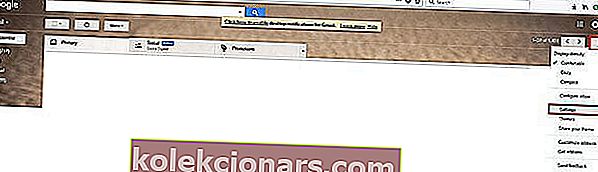
- Klõpsake IMAP- i juurdepääsu nupul Luba IMAP ja valige Salvesta muudatused .
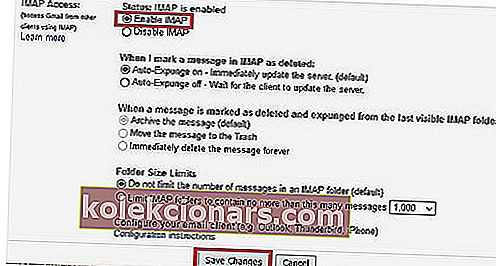
- Kui olete endiselt sisse logitud, minge jaotisse Minu konto turvalisus.
- Seejärel leidke valik Luba vähem turvalised rakendused ja klõpsake selle aktiveerimiseks nuppu Lülita sisse.
- Proovige oma Microsoft Outlooki sisse logida ja probleem peaks olema lahendatud.
Et IMAP Gmaili konto ja sisse lülitada ka Luba ebaturvalised rakendused , järgige ülaltoodud samme.
3. Konfigureerige oma Microsoft Outlook
- Hoidke all Winkey + Q või S ja tippige otsinguribale Outlook ja vajutage sisestusklahvi .
- Järgmisel ekraanil sisestage oma e-posti aadress, märkige ruut Lase mul oma konto käsitsi seadistada ja klõpsake nuppu Ühenda .
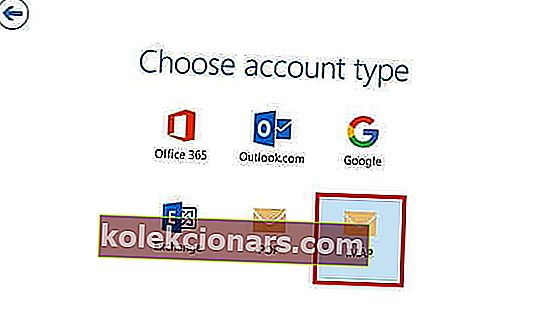
- Valige Windowsi muudes versioonides IMAP (Windows 10 operatsioonisüsteemi jaoks) või Google või POP või IMAP .
- Enne oma konto Outlooki lisamist veenduge, et IMAP- või POP-juurdepääs oleks sisse lülitatud. Kasutage seda serveri teavet oma Outlooki sobivaks konfigureerimiseks. Seejärel klõpsake nuppu Edasi .
Siin on konfiguratsioon, mida peaksite kasutama:
- IMAP-i sissetulev meiliserver: imap.gmail.com
- IMAP-port: 993
- IMAP SSL: jah
- Krüptimismeetod: SSL / TLS
- SMTP väljuva posti server: smtp.gmail.com
- Nõuab SSL-i: jah
- Nõuab TLS-i: jah (kui see on saadaval)
- Nõuab autentimist: jah
- SMTP-port SSL-i jaoks: 465
- SMTP-port TLS / STARTTLS-i jaoks: 587
- POP sissetuleva meiliserver: pop.gmail.com
- POP-port: 995
- POP SSL: jah
Tõrge 78754 võib ilmneda, kui Outlooki konto pole õigesti konfigureeritud. Microsoft Outlooki sobivaks konfigureerimiseks tehke ülaltoodud samme.
Seejärel peate järgmisel ekraanil sisestama oma e-posti konto parooli. Sisestage õige parool ja klõpsake nuppu Ühenda .
Teie Outlook peaks nüüd olema korralikult konfigureeritud ja viga 78754 tõrge tuleks lahendada.
4. Kontrollige, kas kaheastmeline kinnitamine on lubatud
- Logige sisse oma Google'i meilikontole.
- Vastavalt Sign-ja julgeolekupoliitika osas oma konto seadistamine Page valige Google'isse sisselogimine .
- Kui kaheastmeline kinnitamine on keelatud, klõpsake noolt ja järgige viipa.
- Pärast kaheastmelise kinnitamise aktiveerimisprotseduuri lõpuleviimist peaks teil olema järgmine: saate nüüd luua rakenduspõhise parooli .
- Klõpsake noolel Rakenduse paroolid , kontrollige oma kontot kaheastmelise kinnitamise abil ja valige järgmise kuva rippmenüüst Muu (kohandatud nimi-Outlook).
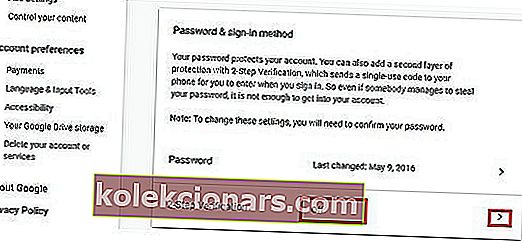
- Sisestage rakenduse nimi ja klõpsake nuppu Loo .
- Pärast nuppu Loo, ilmub teie parool.
- Avage Outlook , valige ja seadistage sobiv server. E-posti parooli sisestamiseks kasutage juba loodud rakenduspõhist parooli. Siinkohal tuleks viga 78754 tõrge parandada.
Kui teie Gmaili kontol on lubatud kaheastmeline kinnitamine, peate enne mis tahes meilirakendusse (Outlook, MailExplorer jne) sisselogimist genereerima rakenduspõhise parooli.
Rakenduspõhise parooli loomiseks toimige järgmiselt.
5. Uuendage oma e-posti klienti (Outlook)

E-posti kliendi (Microsoft Outlook) uuemale versioonile üleviimine võib olla lihtsalt vajalik lahendus.
Arvutile sobiva versiooni valimiseks külastage Microsofti tugiteenuste lehte.
Kas need näpunäited olid kasulikud? Andke meile teada muudest lahendustest allpool olevas kommentaaride alas.
Toimetaja märkus : see postitus avaldati algselt 2018. aasta aprillis ja seda on värskuse, täpsuse ja igakülgsuse huvides hiljem augustis 2020 uuendatud ja ajakohastatud.